
Giáo trình Phần mềm tạo trình chiếu (Ngành: Tin học văn phòng - Trung cấp) - Trường Cao đẳng Xây dựng số 1
lượt xem 5
download
 Download
Vui lòng tải xuống để xem tài liệu đầy đủ
Download
Vui lòng tải xuống để xem tài liệu đầy đủ
Giáo trình "Phần mềm tạo trình chiếu (Ngành: Tin học văn phòng - Trung cấp)" nắm được các kiến thức về: Cách tạo và quản lý slide, cách chèn các đối tượng vào slide và cách tạo hiệu ứng cùng cách tạo một số kỹ thuật nâng cao. Mời các bạn cùng tham khảo!
Bình luận(0) Đăng nhập để gửi bình luận!
Nội dung Text: Giáo trình Phần mềm tạo trình chiếu (Ngành: Tin học văn phòng - Trung cấp) - Trường Cao đẳng Xây dựng số 1
- BỘ XÂY DỰNG TRƯỜNG CAO ĐẲNG XÂY DỰNG SỐ 1 GIÁO TRÌNH MÔN HỌC: PHẦN MỀM TẠO TRÌNH CHIẾU NGÀNH: TIN HỌC VĂN PHÒNG TRÌNH ĐỘ: TRUNG CẤP Ban hành kèm theo Quyết định số: 368ĐT/QĐ-CĐXD1 ngày 10 tháng 8 năm 2021 của Hiệu trưởng Trường Cao đẳng Xây dựng số Hà Nội, năm
- TUYÊN BỐ BẢN QUYỀN Tài liệu này thuộc loại sách giáo trình nên các nguồn thông tin có thể được phép dùng nguyên bản hoặc trích dùng cho các mục đích về đào tạo và tham khảo. Mọi mục đích khác mang tính lệch lạc hoặc sử dụng với mục đích kinh doanh thiếu lành mạnh sẽ bị nghiêm cấm.
- LỜI NÓI ĐẦU Giáo trình Phần mềm tạo trình chiếu được biên soạn nhằm phục vụ cho giảng dạy và học tập cho trình độ Trung cấp ngành Tin học văn phòng ở trường Cao đẳng Xây dựng số 1. PHẦN MỀM TẠO TRÌNH CHIẾU là môn học cơ sở ngành nhằm cung cấp các kiến thức căn bản để thiết kế bài thuyết trình Giáo trình PHẦN MỀM TẠO TRÌNH CHIẾU do bộ môn Tin cơ sở do Ths. Lê Thị Lương làm chủ biên. Giáo trình này được viết theo đề cương môn học Phần mềm tạo trình chiếu, Ngoài ra giáo trình còn bổ sung thêm một số kiến thức mà trong các giáo trình trước chưa đề cập tới. Nội dung gồm 06 bài Bài 1. Tổng quan về thiết kế trình diễn Bài 2. Định dạng Slide Bài 3. Chèn đối tượng trong các slide Bài 4. Hiệu ứng trình diễn Bài 5. Một số kỹ thuật thiết kế trình diễn nâng cao Bài 6. Trình diễn Trong quá trình biên soạn, nhóm giảng viên Bộ môn Tin học cơ sở của Trường Cao đẳng Xây dựng Số 1 - Bộ Xây dựng, đã được sự động viên quan tâm và góp ý của các đồng chí lãnh đạo, các đồng nghiệp trong và ngoài trường. Mặc dù có nhiều cố gắng, nhưng trong quá trình biên soạn, biên tập và in ấn khó tránh khỏi những thiếu sót. Chúng tôi xin được lượng thứ và tiếp thu những ý kiến đóng góp. Trân trọng cảm ơn! Hà Nội, ngày……tháng……năm……… Chủ biên Ths. Lê Thị Lương
- MỤC LỤC 1.1 Các nguyên tắc trong thiết kế trình diễn .......................................................... 3 1.1.1. Các quy định về font chữ ......................................................................... 3 1.1.2. Các quy ước về số lượng văn bản ........................................................... 3 1.1.3. Quy ước về hiệu ứng ............................................................................... 3 1.2. Khởi động/Thoát khỏi Power Point 2010 ....................................................... 4 1.3. Các thanh công cụ trong MS Power Point ...................................................... 4 1.4 Các thao tác cơ bản với MS Power Point ........................................................ 8 1.4.1. Mở file Power Point mới ......................................................................... 8 1.4.2. Lưu file Power Point ................................................................................ 9 1.4.3. Mở file Power Point đã lưu trên đĩa ....................................................... 10 2.1. Tạo Slide ....................................................................................................... 15 2.1.1. Tạo mới Slide ......................................................................................... 15 2.1.2. Di chuyển slide ....................................................................................... 17 2.1.3. Xóa slide ................................................................................................. 17 2.2. Định dạng Slide ............................................................................................ 19 2.2.1. Thay đổi, thiết lập Layout cho Slide ...................................................... 19 2.2.2. Thiết lập kiểu mẫu cho Slide .................................................................. 21 2.2.3. Thiết lập nền ........................................................................................... 21 3.1 Chèn bảng vào slide ....................................................................................... 27 3.2 Chèn hình ảnh ................................................................................................ 30 3.2.2 Chèn ảnh trong thư viện .......................................................................... 30 3.2.2 Chèn ảnh file ........................................................................................... 31 3.3 Chèn đối tượng đồ họa ................................................................................... 33 3.3.1 Chèn smart Art ........................................................................................ 33 3.3.2 Chèn Shape .............................................................................................. 35 3.4 Chèn Text ....................................................................................................... 37 3.4.1 Chèn Text box ......................................................................................... 37 3.4.2 Chèn Header & Footer ............................................................................ 38 3.5 Chèn các file Media ....................................................................................... 39
- 3.5.1 Chèn âm thanh vào slide ......................................................................... 39 3.5.2 Chèn đoạn đoạn phim vào slide .............................................................. 41 4.1 Hiệu ứng chuyển Slide ................................................................................... 47 4.2 Hiệu ứng cho đối tượng ................................................................................. 48 4.2.1 Hiệu ứng hiển thị ..................................................................................... 48 4.2.2 Hiệu ứng hiển thị và biến đổi .................................................................. 49 4.2.3 Hiệu ứng biến mất ................................................................................... 50 4.2.4 Hiệu ứng di chuyển ................................................................................. 50 5.1 Slide Master .................................................................................................. 57 5.1.1 Tạo Slide Master ..................................................................................... 57 5.1.2 Định dạng Slide Master ........................................................................... 58 5.1.3 Lưu Slide Master ..................................................................................... 59 5.2 Tạo Link ......................................................................................................... 61 5.2.1 Tạo liên kết trong Slide ........................................................................... 61 5.2.2 Tạo liên kết tới tài liệu khác .................................................................... 62 5.2.3 Tạo liên kết tới Slide khác ....................................................................... 63 5.3 Kỹ thuật Trigger............................................................................................. 65 5.3.1 Đặt Trigger .............................................................................................. 65 5.3.2 Gán Trigger ............................................................................................. 66 6.1 Các thành phần trong Slide show .................................................................. 74 6.1.1 Trình diễn thành phần slide show ........................................................... 74 6.1.2 Trình diễn tự động ................................................................................... 77 6.2 Các công cụ hỗ trợ trong khi trình diễn ......................................................... 78 6.2.1 Dùng bút màu đánh dấu .......................................................................... 78 6.2.2 chuyển đến trang bất kỳ .......................................................................... 79 6.2.3 Đặt chế độ màn hình trong khi trình diễn ............................................... 80
- Tên môn học: PHẦN MỀM TẠO TRÌNH CHIẾU Mã môn học: MH13 Thời gian thực hiện môn học: 60 giờ (Lý thuyết: 30 giờ; Thực hành, thí nghiệm, thảo luận, bài tập: 28 giờ; Kiểm tra: 02 giờ) I. Vị trí, tính chất của môn học - Vị trí: Môn học được bố trí ở học kỳ 2 năm thứ 1. - Tính chất: Là môn học cơ sở. II. Mục tiêu môn học Học xong môn này người học sẽ có khả năng: - Về kiến thức: Phần mềm tạo trình chiếu là môn học cung cấp các kiến thức cách tạo và quản lý slide, cách chèn các đối tượng vào slide và cách tạo hiệu ứng cùng cách tạo một số kỹ thuật nâng cao - Về kỹ năng: Tạo và quản lý slide, chèn các đối tượng vào slide, tạo hiệu ứng và tạo một số kỹ thuật nâng cao - Về năng lực tự chủ và trách nhiệm: Rèn luyện lòng yêu nghề, tư thế tác phong công nghiệp, tính kiên trì, sáng tạo trong công việc . III. Nội dung môn học 1. Nội dung tổng quát và phân bố thời gian: Thời gian (giờ) Tên các bài trong môn học TH, STT Tổng Lý Kiểm TN, số thuyết tra TL,BT 1 Bài 1. Tổng quan về thiết kế trình diễn 4 3 1 2 Bài 2. Định dạng Slide 10 5 5 3 Bài 3. Chèn đối tượng trong các slide 10 6 4 4 Bài 4. Hiệu ứng trình diễn 12 5 6 1 Bài 5. Một số kỹ thuật thiết kế trình diễn 5 16 9 7 nâng cao 6 Bài 6. Trình diễn 8 2 5 1 Cộng 60 30 28 2 1
- BÀI 1. TỔNG QUAN VỀ THIẾT KẾ TRÌNH DIỄN Mục tiêu bài học 1. Trình bày được tầm quan trọng của một bài trình diễn; 2. Trình bày được các nguyên tắc trong thiết kế một bài thuyết trình; 3. Trình bày được các thao tác cơ bản trên power point: Khởi động, tạo mới bài thuyết trình, lưu file; 4. Thành thạo các thao tác cơ bản trên power point: Khởi động, tạo mới bài thuyết trình, lưu file. 2
- BÀI 1. TỔNG QUAN VỀ THIẾT KẾ TRÌNH DIỄN 1.1 Các nguyên tắc trong thiết kế trình diễn 1.1.1. Các quy định về font chữ Sử dụng font dễ đọc (Arial, Tahoma, Times New Roman) Kích thước tiêu đề có thể chọn 40. Kích thước phụ đề có thể chọn 32. Kích thước nội dung có thể chọn 24. Không sử dụng tất cả chữ in hoa. Không nên kết hợp vừa in đậm vừa in nghiêng. In nghiêng dùng cho lời trích dẫn, làm nổi bậc nội dung chính, ý tưởng, tiêu đề sách, báo, tạp chí,… 1.1.2. Các quy ước về số lượng văn bản Thiết kế trang chiếu, các đối tượng trên trang chiếu phù hợp với nhau. Trang chiếu phải có tiêu đề, tiêu đề cần được gắn vào Layout. Một trang chiếu không nên quá một chủ đề, Số nội dung không quá 6 nội dung trong 1 chủ đề. Một nội dung thường không quá 2 dòng. Ngôn từ nhất quán, màu sắc nhất quán, phong cách nhất quán. Dùng gam màu và hình ảnh thích hợp, template phù hợp. 1.1.3. Quy ước về hiệu ứng Không nên sử dụng quá nhiều hiệu ứng, hiệu ứng trên các slide phải đồng bộ với nhau. Chỉ nên sử dụng 2 đến 3 hiệu ứng, bao gồm 1 hiệu ứng chuyển trang và 2 hiệu ứng cho chữ Để tạo hiệu ứng chuyển trang, bạn vào Slide Show/Transition. Cửa sổ Slide Transition xuất hiện ở bên phải, nhấn chọn hiệu ứng rồi vào Slide Show/View Show xem thử. Hiệu ứng Strips Right-Down thường được dùng nhất 3
- 1.2. Khởi động/Thoát khỏi Power Point 2010 - Khởi động: Từ màn hình (cửa sổ) chính của Windows bấm chuột vào nút Start ở góc dưới bên trái → chọn All Programs → rồi di chuyển chuột sang phải chọn Microsoft Office, sau đó chọn Microsoft Office Power Point 2010 → Bấm chuột vào biểu tượng để khởi động Power Point. - Thoát Power Point: Bấm vào nút File Exit, hoặc ấn tổ hợp phím Alt + F4. 4
- 1.3. Các thanh công cụ trong MS Power Point - Thanh tiêu đề (Title Bar): Thể hiện tên của chương trình đang chạy là Power Point và tên của bài trình diễn hiện hành. Nếu cửa sổ chưa toàn màn hình thì ta có thể dùng chuột kéo Title bar để di chuyển cửa sổ. - Ribbon: chức năng của Ribbon là sự kết hợp của thanh thực đơn và các thanh công cụ, được trình bày trong ngăn (tab) chứa nút và danh sách lệnh. - Quick Access Toolbar: Chứa các lệnh tắt của các lệnh thông dụng nhất, có thể thêm/bớt các lệnh theo yêu cầu sử dụng. - Nút Minimize: thu nhỏ cửa sổ ứng dụng vào thanh tác vụ (taskbar) của Windows, nhấn vào nút để thu nhỏ và phóng to cửa sổ ứng dụng - Nút Close: Đóng ứng dụng lại, nhận được thông báo lưu lại các thay đổi của bài trình diễn 5
- - Khu vực soạn thảo bài trình diễn: Hiển thị slide hiện hành - Ngăn Slides: Hiển thị danh sách các slide đang có trong bài thuyết trình - Ngăn Outline: Hiển thị dàn bài của bài thuyết trình - Thanh trạng thái (Status bar): Hiển thị thông tin về bài thuyết trình và cung cấp các nút lệnh thay đổi chế độ hiển thị và phóng to, thu nhỏ vùng soạn thảo - Ribbon được tổ chức thành nhiều ngăn theo chức năng trong quá trình xây dựng bài thuyết trình. Trong mỗi ngăn lệnh lại được tổ chức thành nhiều nhóm lệnh nhỏ tạo giúp người dùng dễ hiểu và dễ sử dụng các chức năng của chương trình. - Ngăn Home trên Ribbon - File:Mở thực đơn Filetừ đó ta có thể truy cập các lệnh mở (open), lưu (save), in (print),tạo mới (new) và chia sẽ bài thuyết trình. - Home:Chứa các nút lệnh thường xuyên sử sụng trong quá trình soạn thảo bài thuyết trình như là các về lệnh sao chép, cắt, dán, chèn slide, bố cục slide, phân chia section, định dạng văn bản, vẽ hình và các lệnh về tìm kiếm, thay thế… - Insert: Thực hiện các lệnh chèn, thêm các đối tượng mà PowerPoint hỗ trợ như là bảng biểu, hình ảnh, SmartArt, đồ thị, văn bản, đoạn phim, âm thanh,… - Design:Thực hiện các lệnh về định dạng kíc cở và chiều hướng của các slide, handout, áp dụng các mẫu định dạng và các kiểu hình nền cho 6
- slide. - Transitions: PowerPoint 2010 tổ chức Transitions thành một ngăn mới trên Ribbon giúp chúng ta có thể áp dụng và thiết lập các thông số cho các hiệu ứng chuyển slide rất nhanh chóng và thuận lợi. Ngoài ra, chúng ta có thể xem trước hiệu ứng chuyển slide ngay trong chế độ soạn thảo. - Animations: Danh mục các hiệu ứng áp dụng cho các đối tượng trên slide, sao chép hiệu ứng giữa các đối tượng, thiết lập thời gian cũng như các sự kiện cho các hiệu ứng. - Slide Show: Chuẩn bị các thiết lập cho bài thuyết trình trước khi trình diễn, tùy biến về mặt nội dung của bài thuyết trình trong các tình huống báo cáo, broadcast bài thuyết trình cho các khán giả theo dõi từ xa và thiết lập các thông số cho các màn hình hiển thị khi trình diễn - Review: Ghi chú cho các slide trong bài thuyết trình, so sánh và trộn nội dung giữa các bài thuyết trình và công cụ kiểm tra lỗi chính 7
- tả. - View: Chuyển đổi qua lại giữa các chế độ hiển thị, cho hiển thị hoặc ẩn thanh thước, các đường lưới, điều chỉnh kích thước vùng sọan thảo, chuyển đổi giữa các chế độ màu hiển thị, sắp xếp các cửa sổ,… - Developer: Ngăn này mặc định được ẩn vì nó chỉ hữu dụng cho các lập trình viên, những người có hiểu biết về VBA. Để mở ngăn này nhấn vào nút File | Options | Customize Ribbon |Developer. - Add-Ins: Ngăn này chỉ xuất hiện khi cài đặt thêm các tiện ích cho PowerPoint. 1.4 Các thao tác cơ bản với MS Power Point 1.4.1. Mở file Power Point mới Để mở một file mới, ta thực hiện thao tác: 8
- Chọn File → New → Blank Workbook Create (hoặc ấn CTRL + N) → Màn hình cho ta một văn bản trống với một tên ngầm định là Document i. (i là số nguyên cụ thể, tuỳ theo ta đã mở cửa sổ làm việc thứ mấy). 1.4.2. Lưu file Power Point Chọn File → Save (hoặc kích chuột vào nút trên thanh công cụ hay ấn đồng thời CTRL +S) → Nếu văn bản chưa được đặt tên thì máy yêu cầu chọn đường dẫn lưu file → tại file name gõ tên tệp, xong kích chuột vào nút Save (hoặc OK) - Lưu cất với tên khác Chọn File → Save As → chọn đường dẫn lưu file → tại file name gõ tên tệp vào, xong kích chuột vào nút Save (hoặc OK) 9
- 1.4.3. Mở file Power Point đã lưu trên đĩa Để mở 1 tài liệu đã có trên đĩa, ta thực hiện thao tác: Chọn File → Open (hoặc CTRL + O) → Màn hình đưa ra hộp thoại để ta gõ tên tệp cần mở vào ô File name (hoặc tìm chọn trong danh sách các tệp có trên đĩa), chọn tên tệp → Kích chuột vào nút Open (hoặc ấn enter) 10
- Hệ thống kiến thức Bài 1 1. Yêu cầu về lý thuyết Trình bày được tầm quan trọng của một bài trình diễn; Trình bày được các nguyên tắc trong thiết kế một bài thuyết trình; Trình bày được các thao tác cơ bản trên power point: Khởi động, tạo mới bài thuyết trình, lưu file; 2. Yêu cầu về bài tập: Làm bài tập của Bài1 3. Hệ thống các kiến thức đã học: Những quy ước trong thiết kế bài thuyết trình - Sử dụng font dễ đọc (Arial, Tahoma, Times New Roman) - Kích thước tiêu đề có thể chọn 40. - Kích thước phụ đề có thể chọn 32. - Kích thước nội dung có thể chọn 24. Các thao tác căn bản: - Start ở góc dưới bên trái → chọn All Programs → rồi di chuyển chuột sang phải chọn Microsoft Office - Chọn File → New → Blank Workbook Create (hoặc ấn CTRL + N) → Màn hình cho ta một văn bản trống với một tên ngầm định là Document - Chọn File → Open (hoặc CTRL + O) → Màn hình đưa ra hộp thoại để ta gõ tên tệp cần mở vào ô File name (hoặc tìm chọn trong danh sách các tệp có trên đĩa), chọn tên tệp → Kích chuột vào nút Open (hoặc ấn enter) - Chọn File → Save (hoặc kích chuột vào nút trên thanh công cụ hay ấn đồng thời CTRL +S) → Nếu văn bản chưa được đặt tên thì máy yêu cầu chọn đường dẫn lưu file → tại file name gõ tên tệp, xong kích chuột vào nút Save (hoặc OK) 11
- 4. Các bài tập Bài 1: Nhập và định dạng tập tin trình diễn, lưu lại với tên D:hotenhs_baitap1.pptx Slide 01 Slide 02 Slide 03 Slide 04 Slide 05 Yêu cầu: 1. Tạo 5 slide theo mẫu 12
- 2. Tạo trình diễn gồm 05 slides theo mẫu (chọn themes Equity) 3. Nhập nội dung theo từng slide - Vẽ hình theo các slide mẫu - Vẽ các hình Kết thúc và thông tin 13
- BÀI 2: ĐỊNH DẠNG SLIDE Mục tiêu bài học 1. Trình bày được cách tạo và quản lý slide trong bài trình diễn; 2. Trình bày được cách thiết lập kiểu mẫu cho slide; 3. Trình bày được các thao tác thiết lập nền cho slide; 4. Thiết lập được kiểu mẫu và màu nền cho slide. 14
- BÀI 2: ĐỊNH DẠNG SLIDE 2.1. Tạo Slide 2.1.1. Tạo mới Slide - Bước 1: Để tạo một Slide mới vào Home >> click chọn New Slide. - Bước 2: Tại đây có thể lựa chọn các mẫu, Templates có sẵn để tạo bài trình chiếu của mình, hoặc sử dụng các lựa chọn như: - Duplicate Selected Slides: Với lựa chọn này có thể tạo một Slide giống một Slide đã có từ trước đó. (Hình bên dưới) 15

CÓ THỂ BẠN MUỐN DOWNLOAD
-

Một số phần mềm tạo đĩa USB có khả năng khởi động từ tập tin ISO
 9 p |
9 p |  108
|
108
|  14
14
-

Giáo trình môđun Access (Lập trình quản lý) - Trường CĐN Đà Lạt
 64 p |
64 p |  42
|
42
|  8
8
-
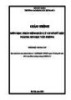
Giáo trình Phần mềm quản lý cơ sở dữ liệu (Ngành: Tin học văn phòng - Trung cấp) - Trường Cao đẳng Xây dựng số 1
 94 p |
94 p |  21
|
21
|  6
6
-
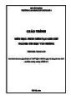
Giáo trình Phần mềm tạo ghi chú (Ngành: Tin học văn phòng - Trung cấp) - Trường Cao đẳng Xây dựng số 1
 42 p |
42 p |  16
|
16
|  5
5
-
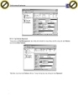
Giáo trình phân tích quy trình tạo partition mới trên ổ đĩa bằng phần mềm partition magic p2
 5 p |
5 p |  51
|
51
|  5
5
-

Bài thí nghiệm 1: Lập trình giao tiếp phím đơn và Led đơn
 9 p |
9 p |  78
|
78
|  5
5
-

Sáng tạo với Shape Collage - Phần mềm tạo ảnh dạng cắt dán
 4 p |
4 p |  90
|
90
|  4
4
-

Giáo trình phân tích quy trình tạo partition mới trên ổ đĩa bằng phần mềm partition magic p9
 5 p |
5 p |  72
|
72
|  4
4
-

Giáo trình phân tích quy trình tạo partition mới trên ổ đĩa bằng phần mềm partition magic p8
 5 p |
5 p |  75
|
75
|  4
4
-

Giáo trình phân tích quy trình tạo partition mới trên ổ đĩa bằng phần mềm partition magic p4
 5 p |
5 p |  73
|
73
|  4
4
-

Giáo trình phân tích quy trình tạo partition mới trên ổ đĩa bằng phần mềm partition magic p3
 5 p |
5 p |  67
|
67
|  4
4
-

Giáo trình phân tích quy trình tạo partition mới trên ổ đĩa bằng phần mềm partition magic p7
 5 p |
5 p |  76
|
76
|  3
3
-

Giáo trình phân tích quy trình tạo partition mới trên ổ đĩa bằng phần mềm partition magic p10
 5 p |
5 p |  65
|
65
|  3
3
-

Giáo trình phân tích quy trình tạo partition mới trên ổ đĩa bằng phần mềm partition magic p6
 5 p |
5 p |  87
|
87
|  3
3
-

Giáo trình phân tích quy trình tạo partition mới trên ổ đĩa bằng phần mềm partition magic p5
 5 p |
5 p |  79
|
79
|  3
3
-

Giáo trình phân tích quy trình tạo partition mới trên ổ đĩa bằng phần mềm partition magic p1
 5 p |
5 p |  90
|
90
|  3
3
-
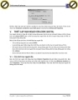
Giáo trình hướng dẫn tạo partition,volum mới trên ổ đĩa bằng phần mềm partition magic p3
 5 p |
5 p |  59
|
59
|  3
3
Chịu trách nhiệm nội dung:
Nguyễn Công Hà - Giám đốc Công ty TNHH TÀI LIỆU TRỰC TUYẾN VI NA
LIÊN HỆ
Địa chỉ: P402, 54A Nơ Trang Long, Phường 14, Q.Bình Thạnh, TP.HCM
Hotline: 093 303 0098
Email: support@tailieu.vn








